Copia de Seguridad y Restauración
ServBay ofrece potentes funciones de copia de seguridad y restauración que te ayudan a proteger fácilmente los datos importantes de tu entorno de desarrollo local, incluyendo archivos de sitios web, bases de datos, certificados SSL y la propia configuración de ServBay. Realizar copias de seguridad periódicamente es la clave para evitar la pérdida de datos.
Configuración de Copias de Seguridad (Backup Settings)
Puedes encontrar la opción Backup en la barra de navegación lateral principal de ServBay; haz clic para acceder al centro de gestión de copias de seguridad. En Backup Settings podrás configurar la estrategia de copias automáticas y elegir qué datos incluir.
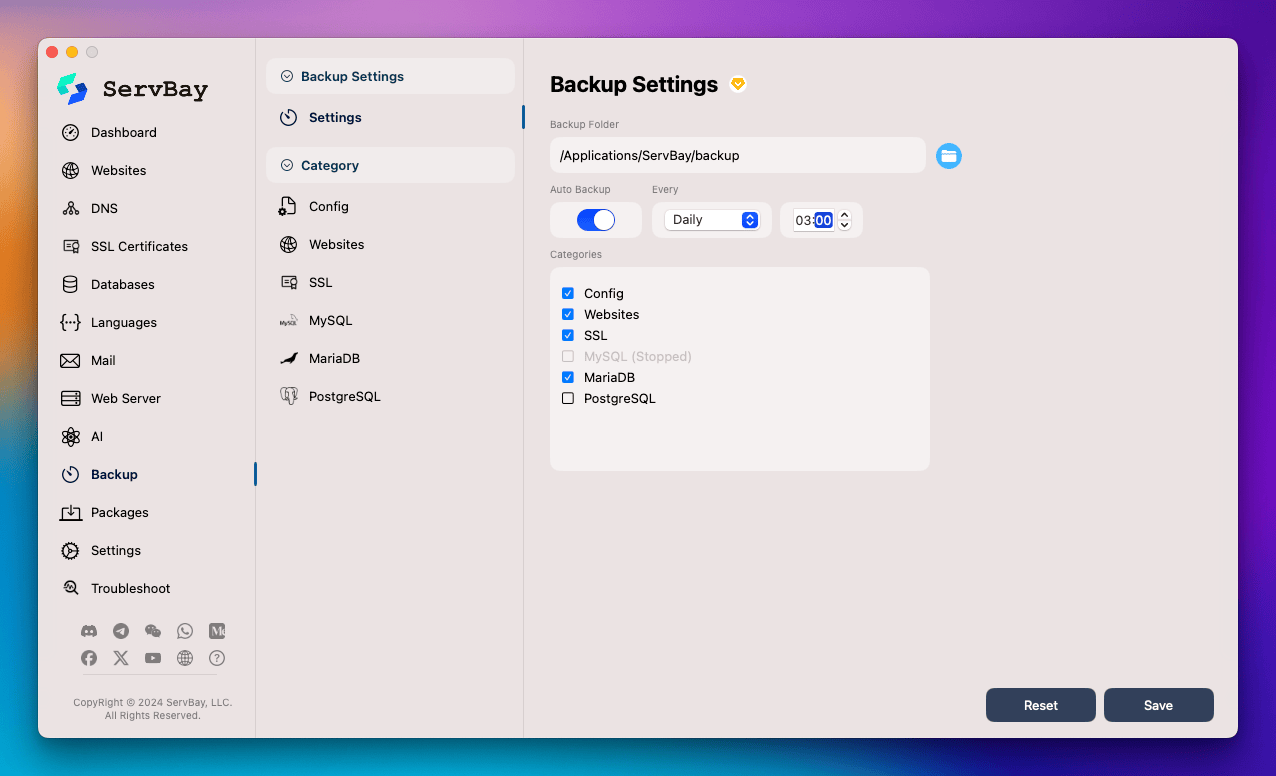
1. Carpeta de Respaldo (Backup Folder)
- Función: Especifica la ubicación donde se almacenarán todos los archivos de respaldo.
- Ruta predeterminada:
/Applications/ServBay/backup - Puedes hacer clic en el icono de carpeta para escoger una ruta personalizada para tus copias. Se recomienda elegir un disco con suficiente espacio y seguro.
2. Copia de Seguridad Automática (Auto Backup)
- Interruptor: Activa o desactiva la función de copia automática mediante el interruptor
Auto Backup. - Frecuencia de respaldo (Every):
- Daily: Realiza el respaldo una vez al día.
- Weekly: Realiza el respaldo una vez por semana.
- Monthly: Realiza el respaldo una vez al mes.
- Hora de ejecución: Define la hora y el minuto específicos para ejecutar la copia automática. Por ejemplo, si configuras
03:00, la copia de seguridad se realizará a las 3 de la madrugada.
3. Categorías de Respaldo (Categories)
Selecciona qué tipos de datos quieres incluir en tus copias automáticas:
- Config: Archivos principales de configuración de ServBay.
- Websites: Todos los archivos y carpetas dentro de
/Applications/ServBay/www. - SSL: Todos los archivos de certificados SSL/TLS añadidos.
- MySQL: Respaldar todas las bases de datos MySQL. (Nota: solo se pueden respaldar servicios MySQL que estén en ejecución)
- MariaDB: Respaldar todas las bases de datos MariaDB. (Nota: solo se pueden respaldar servicios MariaDB que estén en ejecución)
- PostgreSQL: Respaldar todas las bases de datos PostgreSQL. (Nota: solo se pueden respaldar servicios PostgreSQL que estén en ejecución)
Selecciona las casillas correspondientes para incluir la categoría en el plan de respaldo automático.
Una vez realizadas todas las configuraciones, haz clic en el botón Save en la parte inferior derecha para guardar los cambios. Si haces clic en Reset, se restaurarán los valores predeterminados.
Copia de Seguridad Manual (Manual Backup)
Además de la copia automática, también puedes realizar manualmente copias de seguridad en cualquier momento para categorías de datos específicas.
Por ejemplo, para respaldar una base de datos MariaDB:
- En la barra de navegación lateral, bajo
Backup, seleccionaMariaDB. - Verás la pantalla de gestión de copias para MariaDB.
- Marca las bases de datos específicas que deseas respaldar (por ejemplo,
servbay), o activaBackup All DBspara respaldar todas las bases del servicio MariaDB. - Haz clic en el botón
Manual Backupen la esquina inferior derecha. - ServBay iniciará el proceso de copia de inmediato y el archivo generado aparecerá en la lista inferior.
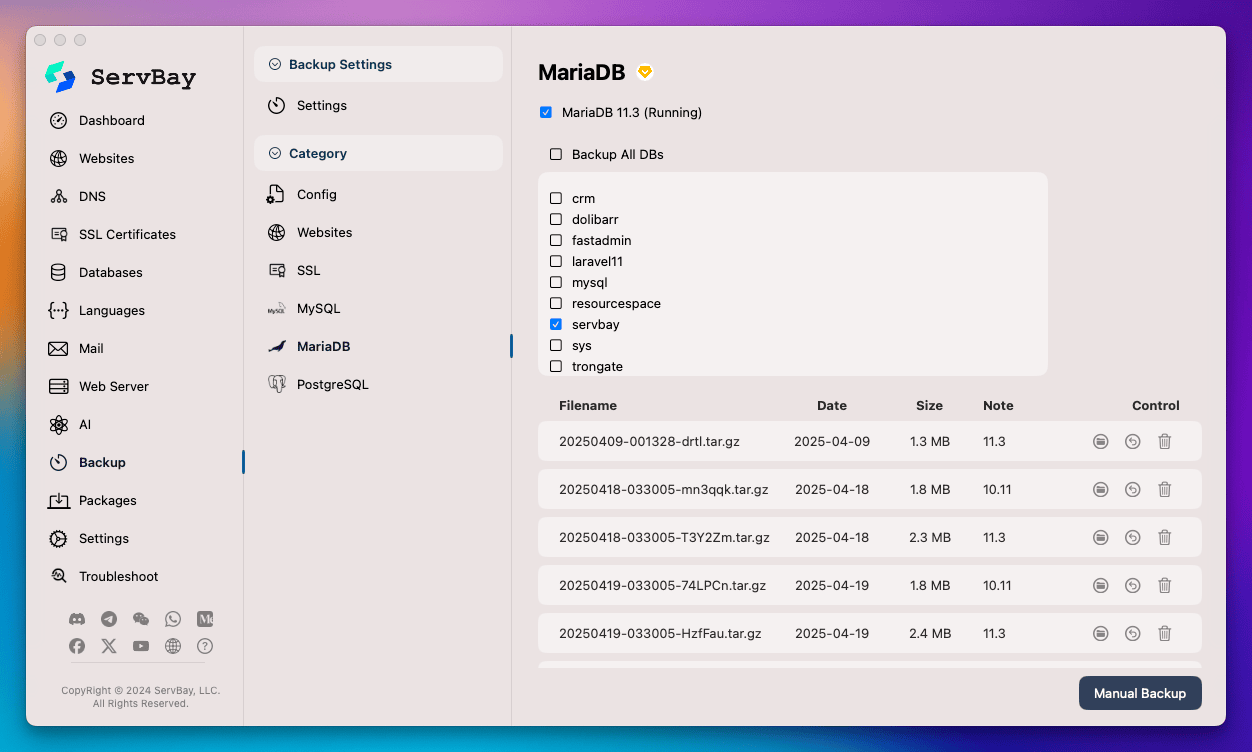
El proceso para respaldar bases de datos MySQL y PostgreSQL es similar: simplemente selecciona el tipo de base en el menú Backup. También puedes respaldar Websites y SSL usando el botón Manual Backup correspondiente dentro de cada categoría (si la interfaz lo permite).
Gestión de Respaldos (Backup Management)
En la parte inferior de la pantalla de gestión de cada categoría de respaldo (como MariaDB, MySQL, PostgreSQL, Websites, SSL, Config), se listan todos los archivos de respaldo generados. La lista normalmente incluye la siguiente información:
- Filename: Nombre del archivo de respaldo, generalmente mostrando la fecha, hora y un identificador único.
- Date: Fecha y hora de ejecución del respaldo.
- Size: Tamaño del archivo de respaldo.
- Note: Información relevante, como la versión de la base de datos.
- Control: Botones para gestionar el archivo de respaldo:
- Carpeta (Folder): Haz clic en el icono de carpeta para abrir la ubicación del respaldo.
- Restaurar (Restore): Haz clic en el icono de flecha circular para recuperar datos desde ese respaldo. ¡Usar con precaución!
- Eliminar (Delete): Haz clic en el icono de papelera para borrar el respaldo y liberar espacio en disco.
Operación de Restauración (Restore Operation)
Advertencia: la restauración sobrescribirá los datos actuales por los contenidos en el archivo de respaldo. Antes de restaurar, se recomienda encarecidamente realizar primero una copia de seguridad manual de tu estado actual, para prevenir posibles problemas o evitar restaurar datos incorrectos.
Para restaurar datos desde una copia de seguridad:
- Navega a la pantalla de gestión de respaldos de la categoría correspondiente (por ejemplo,
Backup->MariaDB). - Busca en la lista de respaldos el archivo que quieres restaurar.
- Haz clic en el icono Restaurar (Restore) correspondiente (flecha circular).
- El sistema puede pedirte una confirmación. Lee cuidadosamente el mensaje.
- Tras confirmar, ServBay iniciará el proceso de restauración. El tiempo requerido dependerá del tamaño del respaldo y el rendimiento del sistema.
La restauración afectará a:
- Config: Configuraciones de ServBay.
- Websites: Archivos dentro de
/Applications/ServBay/www. - SSL: Certificados SSL instalados.
- MySQL/MariaDB/PostgreSQL: El contenido de las bases de datos correspondientes.
Consideraciones Importantes
- Espacio en disco: Los archivos de respaldo ocupan espacio en disco. Asegúrate de que la carpeta de copias tiene suficiente espacio disponible y elimina periódicamente los respaldos antiguos e innecesarios.
- Recursos del sistema: El proceso de copia (especialmente con sitios grandes o bases de datos voluminosas) puede consumir bastante CPU y recursos de disco. Se recomienda ejecutar las copias en periodos de baja carga.
- Estado de la base de datos: Tanto los respaldos automáticos como manuales suelen requerir que el servicio de base de datos correspondiente (MySQL, MariaDB, PostgreSQL) esté en ejecución. Si el servicio está detenido, la copia puede fallar u omitirse.
- Verificación de backups: Periódicamente, prueba restaurar las copias de seguridad en un entorno de pruebas para comprobar su integridad y capacidad de restauración. No esperes a tener una emergencia para descubrir que el respaldo es inválido.
- Estrategia de respaldo: Ajusta la frecuencia y la política de retención de copias automáticas según la importancia del proyecto y la frecuencia de los cambios de datos.
Resumen
Las funciones de copia de seguridad y restauración que ofrece ServBay son herramientas clave para mantener protegidos los datos de tu entorno de desarrollo local. Con una configuración sencilla puedes automatizar los respaldos y, mediante las opciones manuales, gestionar de manera flexible los archivos de tu sitio, bases de datos y configuraciones. Se recomienda encarecidamente a todos los usuarios de ServBay activar y revisar periódicamente los ajustes de respaldo, garantizando así que tu trabajo esté siempre seguro.

